Outlook 2013 के लिए Google Hangouts प्लग इन का उपयोग कैसे करें

व्यवसाय उपयोगकर्ताओं के लिए Google Apps Outlook 2013 के लिए Hangouts प्लगइन, आपको मित्रों से चैट करने और Microsoft Outlook से सीधे Hangouts आरंभ करने की अनुमति देता है।
Google, Outlook 2013 के लिए Hangouts प्लगइन के साथ Google उपयोगकर्ताओं को Google Apps प्रदान करता है, जिससे आप मित्रों से चैट कर सकते हैं और सीधे Microsoft Outlook से हैंगआउट शुरू कर सकते हैं।
आउटलुक में हैंगआउट
जबकि कुछ लोग Google, आउटलुक या याहू के माध्यम से वेब इंटरफेस के माध्यम से अपने ईमेल का उपयोग करने का आनंद लेते हैं, अन्य लोग माइक्रोसॉफ्ट आउटलुक क्लाइंट का उपयोग करना पसंद करते हैं।
यदि आप "व्यवसाय के लिए Google Apps" एक निरंतर हैंउपयोगकर्ता जो अपना अधिकांश समय माइक्रोसॉफ्ट आउटलुक में बिताता है, आप विंडो को स्विच किए बिना, सीधे हैंगआउट शुरू कर सकते हैं और उसके साथ सीधे वीडियो कॉल कर सकते हैं। यह हैंगआउट Microsoft आउटलुक प्लगइन की मदद से किया जाता है। प्लगइन केवल व्यावसायिक उपयोगकर्ताओं के लिए Google Apps के लिए उपलब्ध है और आप इसे आसानी से अपने Google Apps डोमेन और बाहरी उपयोगकर्ताओं दोनों उपयोगकर्ताओं के साथ हैंगआउट शुरू करने के लिए उपयोग कर सकते हैं।
यह Google Apps for Business, Education में काम करता है,और विंडोज 7 और विंडोज 8 दोनों के साथ सरकार। समर्थित Microsoft आउटलुक संस्करण 2007, 2010 और 2013 हैं। यदि आपके पास अपने संगठन में बैठकों के लिए Chromebox है, तो आपको व्यवसाय खाते के लिए Google Apps की आवश्यकता नहीं है।
Microsoft Outlook पर Google Hangouts इंस्टॉल करें
उस रास्ते से, आइए देखें कि इसे कैसे सेट किया जाए। इसे इस वेबसाइट से डाउनलोड और इंस्टॉल करके शुरू करें।
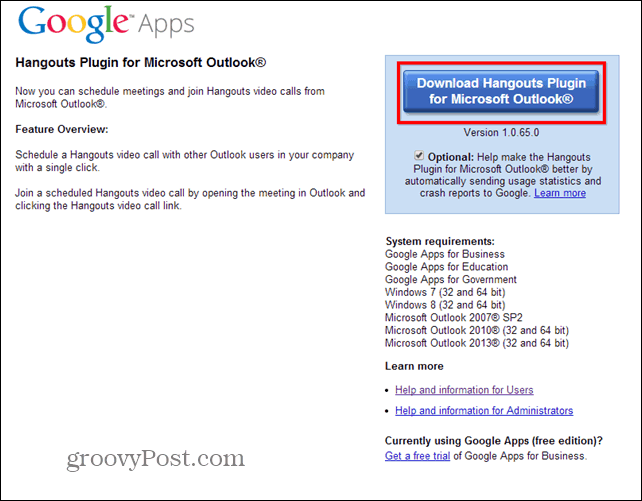
स्थापना अपने आप में एक सरल, अगली-अगली प्रक्रिया है, लेकिन इसके लिए प्रशासक की अनुमति की आवश्यकता होती है।
एक बार यह हो जाने के बाद, सुनिश्चित करें कि आप आउटलुक को पुनः आरंभ करते हैं। इसे लोड करने के बाद, आपको Office रिबन में कुछ नए बटन दिखाई देंगे (जैसा कि नीचे स्क्रीनशॉट में देखा गया है)। उनमें से एक आपको हैंगआउट शेड्यूल करने की अनुमति देता है, जबकि दूसरा एक तुरंत शुरू होता है।
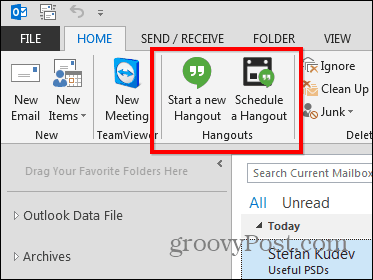
आइए एक नज़र डालते हैं कि वे क्या करते हैं, किसके साथ शुरू करते हैंअनुसूची एक। मेरा मतलब है, बैठकें होनी तय हैं, क्या वे नहीं होंगी? खैर, बटन पर क्लिक करने से आपको अपने हैंगआउट के पूरे विकल्प मिलेंगे, जिसमें उसका नाम भी शामिल है या फिर ब्राउज़र से इसे जोड़ना संभव होगा या नहीं।
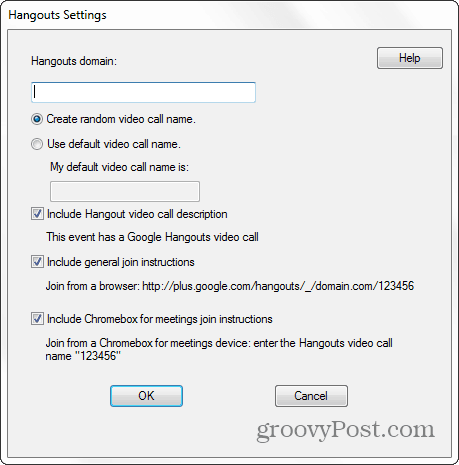
फिर आप सभी को एक ईमेल भेज पाएंगेप्रतिभागियों को लिंक और मीटिंग विवरण के साथ। यह किसी भी सामान्य बैठक की तरह है, एक अतिरिक्त बोनस के रूप में हैंगआउट के साथ। आप केवल उन व्यक्तियों के नाम टाइप करते हैं जिन्हें आप आमंत्रित करना चाहते हैं।
ईमेल नीचे स्क्रीनशॉट जैसा कुछ दिखता है, लेकिन यदि आप जो पहले सेट करना चाहते हैं उसे संशोधित करने के लिए आप हमेशा Hangouts सेटिंग्स पर क्लिक कर सकते हैं।

अब, यदि आप जानते हैं कि जिन व्यक्तियों को आप चाहते हैंअभी बात करने के लिए उपलब्ध हैं, इंतजार क्यों? एक नया Hangout प्रारंभ करें पर क्लिक करें और इसके लिए जाएं; यह आपके डिफ़ॉल्ट ब्राउज़र में शुरू होगा। एक बार जब आप इसे शुरू करते हैं, तो आपके पास एक नियमित रूप से हैंगआउट के सभी विकल्प होते हैं, इसलिए आगे बढ़ें और जो आप चाहते हैं उसे आमंत्रित करें।
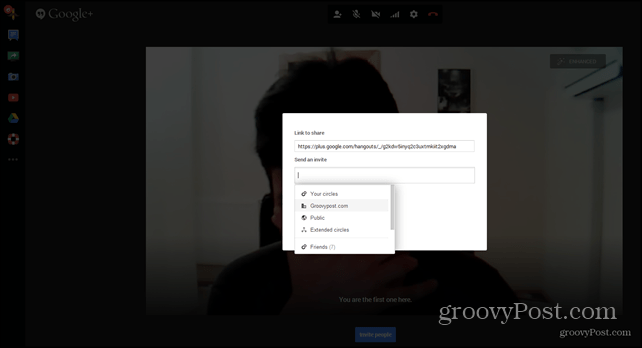
यदि आप कार्यालय में पूरे दिन आउटलुक में रहते हैं, तो यह दोस्तों के साथ पकड़ने का एक शानदार तरीका है ... या यदि आप पसंद करते हैं, तो व्यापार चैट करें। किसी भी तरह से, यह जानने के लिए एक अच्छा विस्तार है।

![Outlook 2013 कैलेंडर रंग को कैसे बदलें [Screencast]](/templates/tips/dleimages/no_image.jpg)

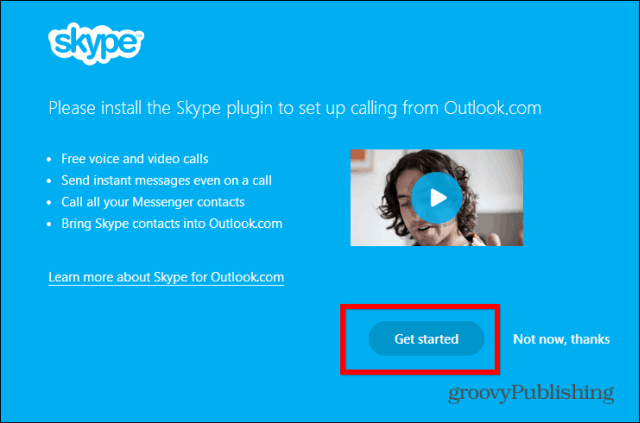






एक टिप्पणी छोड़ें